1. Введение. Возможности блока доставки в 1С
2. Модуль доставки в 1С: Классификаторы, НСИ для управления доставкой. Как настроить доставку в 1С.
3. Составление маршрутных листов в 1С 8.3. Доставка от поставщика в 1С на примере.
1. Введение. Возможности блока доставки в 1С.
Данная система позволяет рассмотреть ситуацию доставки товара в 1С на наш склад от поставщиков и доставку товара клиентам в 1С. Данная подсистема является системой управления грузоперевозками. И не нужно рассчитывать, что данная система сможет найти оптимальные маршруты на основании загруженности дорог и т.д., но она позволяет формировать маршрутные листы в 1С ответственным сотрудникам, выдавать работу.
2. Модуль доставки в 1С: Классификаторы, НСИ для управления доставкой. Как настроить доставку в 1С.
Первое, что необходимо сделать – это включить использование подсистемы доставок. Располагается в НСИ и администрирование, подраздел Настройка НСИ и разделов - Склад и доставка, далее подгруппа Доставка и флаг «Управление доставкой»


При включении данной опции в интерфейсе и в документах появятся элементы, относящиеся к управлению доставкой в 1С:ERP, 1С:УТ, 1С:КА. Соответственно, если снять флаг, то элементы управления доставкой исчезнут. Так же включаем функцию Редактировать адреса доставки только в диалоге. В данном случае мы сможем интерактивно управлять и заполнять адреса доставки.
Теперь, когда функционал по управлению доставкой включен, обратимся к настройке заполнения классификаторов.
Переходим в интерфейсе Склад и доставка в настройки и справочники по складу, и там в подгруппе Управление доставкой перейдем к заполнению «Типы транспортных средств»


Создадим новый тип транспортного средства, например, легковые автомобили. И можно указать какую-то грузоподъемность и вместимость.

Следующий классификатор, который понадобится и используется, это Зоны доставки в 1С

Справочник довольно простой. Он служит для возможности, например, группировки по территориальным признакам, чтобы проанализировать и составить более оптимальный маршрут.
Далее необходимо добавить само транспортное средство. Находится в меню склад и доставка в подразделе Управление доставкой – Транспортные средства.

Заполняем информацию по транспортному средству. Выберем тип, хотя данное поле не является обязательным.

Вот это и есть основные НСИ. Теперь можно начинать формировать маршрутные листы. Причем система будет нам показывать объем и вес доставляемого груза, исходя из чего мы сможем подобрать транспортное средство для доставки. Учет и вес определяется из данных номенклатуры объема и веса.
3. Составление маршрутных листов в 1С 8.3. Доставка от поставщика в 1С на примере.
Просто так маршрутные листы не формируются. Для них должно быть составлено распоряжение. Это могут быть документы Поступление товаров и услуг, Перемещение товаров, Реализация товаров, Заказы поставщикам или Заказы покупателям.
Рассмотрим ситуацию доставки товара от поставщика. Откроем существующий какой-то документ поступления.
В документе поступления имеется вкладка Доставка, и мы, например, можем выбрать способ, который выберем в нашем случае - «Наша транспортная служба от поставщика». При выборе способа, если у контрагента был заполнен адрес, то он заполнится автоматически.

Далее добавляем нужную информацию

Теперь переходим в рабочее место управления доставкой. Указываем поля отбора, что это на наш склад, и указываем, какой склад. Видим, что имеется

Далее необходимо создать задание на перевозку, можно воспользоваться кнопками переноса
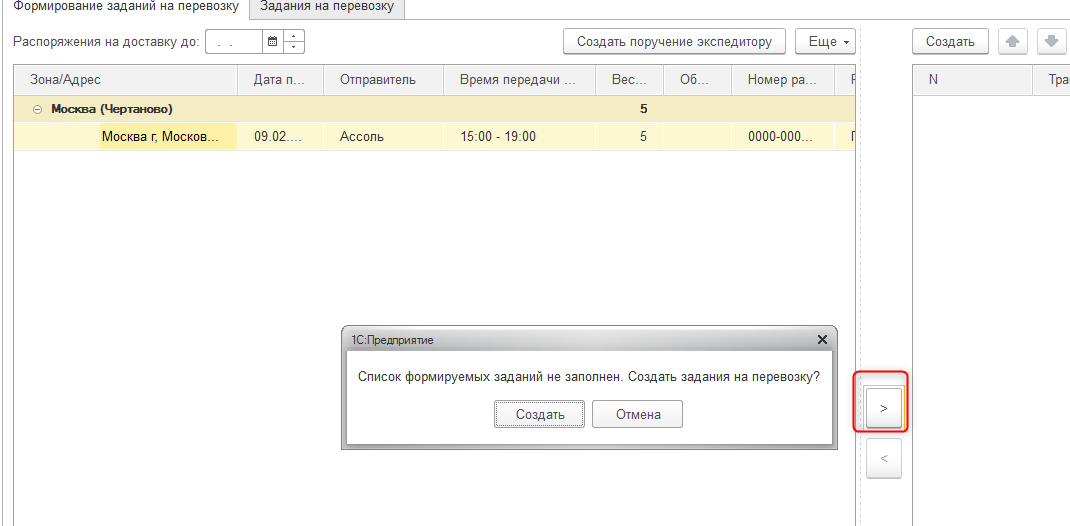
Подтверждаем создание задания и в следующем диалоге выбираем транспортное средство. Можно также выбрать тип, тогда необходимо конкретное ТС указать в момент отправления.

Нажимаем Сформировать задания

В задании указана необходимая информация


На вкладке Маршрут указана информация об адресе доставки. Так же можно распечатать определенные печатные формы, например, маршрутный лист в 1С
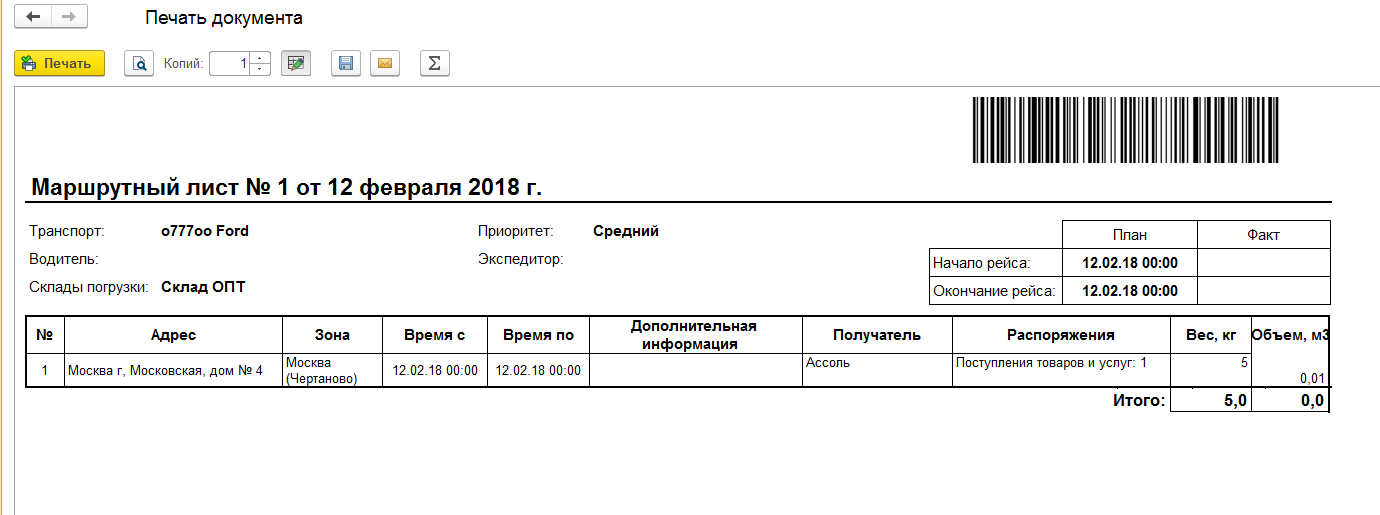
Для того чтобы указать, что транспортное средство отправлено, необходимо в задании установить соответствующий статус

Для того чтобы отразить факт выполнения доставки, на вкладке маршруты необходимо установить соответствующий флаг (на рисунке ниже)

И последним этапом нужно указать статус Закрыто

Доставка с нашего склада производится аналогично, необходимо только выбрать соответствующий способ доставки. Например, это будет происходить от распоряжения заказ покупателя или реализация товаров и услуг.
Данный функционал идентичен для конфигураций 1С:УТ 11.*, 1С: КА 2.* и для 1С:ERP 2.*.
Если не разберетесь сами, то сотрудники нашей компании с удовольствием помогут в решении ваших задач.
Сергей Омельчук,
программист 1С, руководитель отдела внедрения ООО “Кодерлайн”.






















